Android için Beats uygulamasında aygıt ayarlarınızı değiştirme
Basılı tutma eylemlerini değiştirmek, gürültü denetimi modları arasında geçiş yapmak, otomatik kulak algılamayı açmak veya kapatmak, mikrofon denetimlerini ayarlamak ve daha birçok şey için Android aygıtınıza yönelik Beats uygulamasını kullanın. Ayrıca Beats’inizin şarj düzeyini, donanım bilgilerini, firmware sürümünü ve seri numarasını görüntülemenin yanı sıra Beats’inizin adını değiştirebilir veya onu kaydettirebilirsiniz.
Henüz yapmadıysanız kulak üstü kulaklığınızı, kulak içi kulaklığınızı veya hoparlörünüzü Beats uygulamasına ekleyin.
Beats uygulamasına


Aygıt ekranında, Beats’inizde kullanılabilecek ayarları görmek için kaydırın.
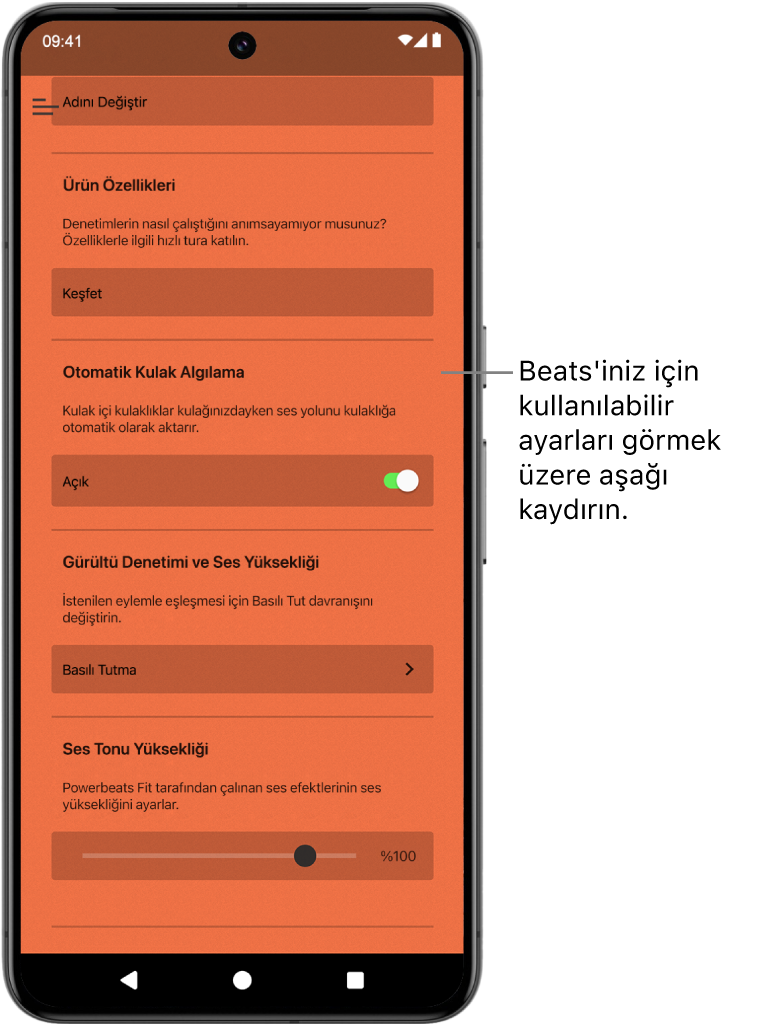
Ayarlarınızı yapma (kullanılabilir ayarlar Beats kulak üstü kulaklığınızın, kulak içi kulaklığınızın veya hoparlörlerinizin özelliklerine bağlıdır):
Amaç
Eylem
Şarj düzeyinizi izlemek.
Kulak üstü kulaklık, kulak içi kulaklık veya hoparlör görüntüsünün hemen altındaki pil yüzdesine bakın. Şarj durumunu denetleme konusuna bakın.
Beats’inizin özellikleri hakkında bilgi edinmek.
Keşfet’e dokunun, sonra farklı Beats özelliklerinde kaydırarak dolaşın. İşiniz bittiğinde Keşfet ekranını kapatmak için

Beats’inizin adını değiştirmek.
Adını Değiştir’e dokunun, yeni bir ad girin veya “Bir Ad Oluştur”a dokunun, sonra ekrandaki yönergeleri izleyin. Beats kulak üstü kulaklığınızın, kulak içi kulaklığınızın veya hoparlörünüzün adını değiştirme konusuna bakın.
Not: Beğendiğiniz bir ad bulana dek “Bir Ad Oluştur”a dokunmayı sürdürebilirsiniz.
Gürültü denetimi modları arasında geçiş yapmak.
Gürültü Engelleme’yi açmak için



Kalp atış hızı izlemeyi açmak veya kapatmak.
Powerbeats Pro 2’niz takılıyken Beats’inizin kalp atış hızı izlemeyi destekleyen bir fitness uygulamasına veya ekipmanına bağlanmasına olanak tanımak için
 simgesine dokunun. Kalp Atış Hızı’na doğru aşağı kaydırın ve kalp atış hızı sensörlerini açmak veya kapatmak için Etkin anahtarına dokunun. Powerbeats Pro 2 kalp atış hızı verilerini paylaşma konusuna bakın.
simgesine dokunun. Kalp Atış Hızı’na doğru aşağı kaydırın ve kalp atış hızı sensörlerini açmak veya kapatmak için Etkin anahtarına dokunun. Powerbeats Pro 2 kalp atış hızı verilerini paylaşma konusuna bakın.Uyarı ses yüksekliğini ayarlamak.
Ses Tonu Yüksekliği sürgüsünü sola veya sağa sürükleyin. Sesli uyarıların ses yüksekliğini ayarlama konusuna bakın.
Kulak içi kulaklık kutunuzdaki sesleri denetlemek.
Kutudayken Ses Tonları anahtarını açmak veya kapatmak için dokunun ya da Ses Tonu Yüksekliği sürgüsünü sola veya sağa sürükleyin.
Basılı tutma eylemini sesli yardımcıyı veya gürültü engelleme modunu etkinleştirecek şekilde ayarlamak.
Basılı Tutma’ya dokunun, sol veya sağ kulaklığa bir eylem atamak için Sol’a ya da Sağ’a dokunun, sonra Gürültü Denetimi’ni veya Sesli Yardımcınız’ı seçin. Beats basılı tutma ayarlarını değiştirme konusuna bakın.
Kulağınızda yalnızca bir kulaklık varken kulaklıkların gürültü engelleme moduna ayarlanmasına izin vermek.
Tek Kulaklık ile Gürültü Engelleme anahtarını açmak veya kapatmak için dokunun.
Basılı tutma eylemini ses yüksekliğini denetleyecek şekilde değiştirmek.
Basılı Tut’a dokunun, Ses Yüksekliği Denetimi anahtarına dokunarak bu seçeneği açın, sol veya sağ kulaklığa bir eylem atamak için Sol’a ya da Sağ’a dokunun, sonra Sesi Aç’ı veya Sesi Kıs’ı seçin. Zıt denetim, diğer kulaklığa otomatik olarak uygulanır. Beats basılı tutma ayarlarını değiştirme konusuna bakın.
Not: Ses Yüksekliği Denetimi açıkken (desteklenen Beats modellerinde) Gürültü Engelleme ve Şeffaf Mod kullanılamaz.
Sesi kapatma/sesi açma eylemini değiştirmek.
Sesi Kapat ve Sesi Aç’a dokunun, sonra Bir Kez Bas’ı veya İki Kez Bas’ı seçin. Beats mikrofon ayarlarını değiştirme konusuna bakın.
Not: Beats uygulaması arka plandayken sesi kapatma/sesi açma eylemini kullanmak için aygıt ekranında Beats Ürününüzü En İyi Duruma Getirin’in açık olması gerekir.
Etkin mikrofonu ayarlamak.
Mikrofon denetimlerinde Otomatik’e dokunun, sonra Otomatik Kulaklık Geçişi’ne, Her Zaman Sol Kulaklık’a veya Her Zaman Sağ Kulaklık’a dokunun.
Otomatik Kulaklık Geçişi, kulaklığın birini çıkardığınızda mikrofonun sol veya sağ kulaklığa otomatik olarak geçmesini sağlar. Beats mikrofon ayarlarını değiştirme konusuna bakın.
Aramayı bitirme eylemini değiştirmek.
Aramayı Bitir’e dokunun, sonra Bir Kez Bas’ı veya İki Kez Bas’ı seçin. Beats aramayı bitirme ayarlarını değiştirme konusuna bakın.
Not: Aramayı Yanıtla eylemi (Bir Kez Basın) değiştirilemez.
Beats Flex’te otomatik çalmayı/duraklatmayı açmak veya kapatmak.
Otomatik Çal/Duraklat anahtarına dokunarak bu seçeneği açın veya kapatın. Beats Flex’te otomatik ayarları açma veya kapatma konusuna bakın.
Beats Flex’te otomatik arama yanıtlamayı açmak veya kapatmak.
Aramaları Otomatik Yanıtla anahtarına dokunarak bu seçeneği açın veya kapatın. Beats Flex’te otomatik ayarları açma veya kapatma konusuna bakın.
Otomatik kulak algılamayı açın veya kapatın.
Otomatik Kulak Algılama anahtarına dokunarak bu seçeneği açın veya kapatın. Beats’de kulak algılamayı açma veya kapatma konusuna bakın.
Kulaklık uçlarınızın uyumunu denetlemek.
Desteklenen Beats modellerinde Kulaklık Ucu Uyum Testi’ne dokunun, sonra ekrandaki yönergeleri izleyin. Beats kulak içi kulaklığınızı doğru şekilde yerleştirme konusuna bakın.
Beats’inizdeki firmware sürümünü güncellemek.
Android aygıtınızda Beats’i güncelleme konusuna bakın.
Ürününüzün adını, seri numarasını ve firmware sürümünü görüntüleyin.
Aşağı kaydırın ve “Aygıt Bilgisi”ndeki bilgilere bakın. Beats’inizle ilgili bilgi alma konusuna bakın.
Not: Bazı Beats kulak içi kulaklıklarda seri numarasına dokunulduğunda sol kulaklığa özgü seri numarası görüntülenir; yeniden dokunulduğunda ise sağ kulaklığa özgü seri numarası görüntülenir.
Desteklenen Beats kulaklıklarında sesi kapatmayı/açmayı kullanmak, pil bildirimleri almak ve firmware’i güncellemek için Beats uygulamasının arka planda çalışmasına (Beats’iniz bağlıyken) izin verin.
Açmak için İzin Veriliyor anahtarına (Beats Ürününüzü En İyi Duruma Getirin’in altında) dokunun.
Bazı Beats özellikleri Beats’inizin firmware’i güncellenene kadar kullanılamayabilir. Beats’i güncelleme konusuna bakın.
Beats ayarlarınızı özelleştirme hakkında daha fazla bilgi için Beats’inizdeki denetimleri özelleştirme konusuna bakın.